- 12/20/2019
- 2 minuten om te lezen
-
-
 J
J -
 , en
, en -
 D
D -
 i
i -
 j
j
-
van Toepassing Op: Windows 10, Windows 8.,1, Windows 7, Windows Server (Semi-Annual Channel), Windows Server 2019, Windows Server 2016, Windows Server 2012 R2, Windows Server 2012
Als u een gloednieuwe schijf aan uw PC toevoegt en deze niet in de Verkenner verschijnt, moet u mogelijk een stationsletter toevoegen of initialiseren voordat u deze gebruikt. U kunt alleen een Schijf initialiseren die nog niet is geformatteerd. Initialiseren van een schijf wist alles op het en bereidt het voor gebruik door Windows, waarna u het kunt formatteren en vervolgens bestanden op te slaan.,
waarschuwing
als uw schijf al bestanden bevat waar u om geeft, initialiseer het dan niet – u zult alle bestanden verliezen. In plaats daarvan raden we aan om problemen met de schijf op te lossen om te zien of u de bestanden kunt lezen – zie dat de status van een schijf niet is geïnitialiseerd of dat de schijf volledig ontbreekt.
om nieuwe schijven te initialiseren
Hier is hoe een nieuwe schijf te initialiseren met behulp van Schijfbeheer. Als je liever PowerShell gebruikt, gebruik dan de initialize-disk cmdlet.
-
Open Schijfbeheer met beheerdersrechten.,
om dit te doen, typt u in het zoekvak op de taakbalk Schijfbeheer, selecteert u Schijfbeheer en houdt u dit vast (of klikt u met de rechtermuisknop) en selecteert u als beheerder uitvoeren > Ja. Als u het niet als beheerder kunt openen, typt u Computerbeheer in plaats daarvan en gaat u naar opslag > Schijfbeheer.
-
klik in Schijfbeheer met de rechtermuisknop op de schijf die u wilt initialiseren en klik vervolgens op Schijf initialiseren (hier te zien). Als de schijf als Offline wordt weergegeven, klikt u er eerst met de rechtermuisknop op en selecteert u Online.,
merk op dat sommige USB-drives niet de optie hebben om geïnitialiseerd te worden, ze worden gewoon geformatteerd en een stationsletter.
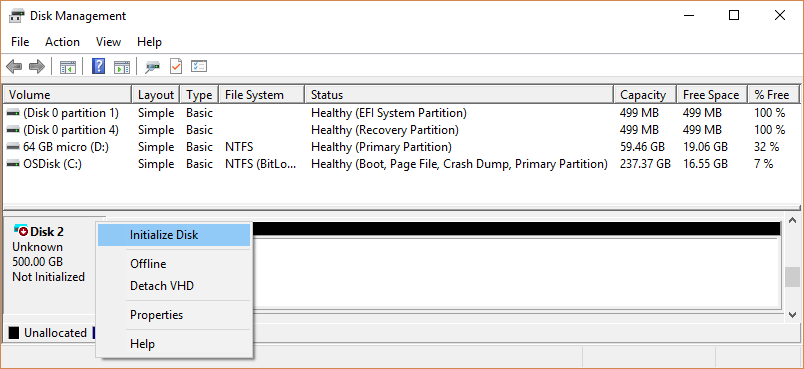
-
Controleer in het dialoogvenster Schijf initialiseren (hier getoond) of de juiste schijf is geselecteerd en klik vervolgens op OK om de standaard partitiestijl te accepteren. Als u de partitiestijl (GPT of MBR) moet wijzigen, zie dan over partitiestijlen-GPT en MBR.
De schijfstatus verandert kort in initialiseren en vervolgens in de Online status., Als het initialiseren om een of andere reden mislukt, ziet u dat de status van een schijf niet is geïnitialiseerd of dat de schijf volledig ontbreekt.

-
Selecteer en houd de niet-toegewezen ruimte op het station vast (of klik met de rechtermuisknop) en selecteer vervolgens Nieuw eenvoudig Volume.
-
selecteer Volgende, geef de grootte van het volume op (u wilt waarschijnlijk vasthouden aan de standaard, die het hele station gebruikt), en selecteer vervolgens Volgende.
-
Geef de stationsletter op die u aan het volume wilt toewijzen en selecteer vervolgens Volgende.,
-
specificeer het bestandssysteem dat u wilt gebruiken (meestal NTFS), selecteer Volgende, en dan Finish.
over partitiestijlen – GPT en MBR
schijven kunnen worden opgedeeld in meerdere delen die partities worden genoemd. Elke partitie – zelfs als je er maar één hebt – moet een partitiestijl hebben – GPT of MBR. Windows gebruikt de partitiestijl om te begrijpen hoe u toegang krijgt tot de gegevens op de schijf.
hoe fascinerend dit waarschijnlijk ook is, de bottom line is dat je je tegenwoordig meestal geen zorgen hoeft te maken over partitiestijl – Windows gebruikt automatisch het juiste schijftype.,
De meeste pc ’s gebruiken het GPT-schijftype (GUID Partition Table) voor harde schijven en SSD’ s. GPT is robuuster en zorgt voor volumes groter dan 2 TB. De oudere Master Boot Record (MBR) schijf type wordt gebruikt door 32-bits pc ‘s, oudere PC’ s, en verwijderbare schijven zoals geheugenkaarten.
om een schijf van MBR naar GPT of vice versa te converteren, moet u eerst alle volumes van de schijf verwijderen en alles op de schijf wissen. Zie een MBR-schijf converteren naar een GPT-schijf of een GPT-schijf converteren naar een MBR-schijf voor meer informatie.